Chi tiết mẹo tự chạy lại phần mềm cho OPPO chỉ tích tắc
Điện thoại thông minh OPPO là một trong những lựa chọn tin tưởng sử dụng của nhiều người dùng. Tuy nhiên, khi máy gặp phải các lỗi đơ, chậm hay treo máy cũng gây không ít phiền toái cho người dùng. Để khắc phục tình trạng này, bạn hãy thử ngay cách chạy lại phần mềm cho OPPO sẽ được hướng dẫn chi tiết ngay sau đây.
Mục lục bài viết
Tại sao cần chạy lại phần mềm cho OPPO?
Có nhiều nguyên nhân dẫn đến tình trạng điện thoại OPPO bị đơ, chậm, gián đoạn hoạt động hay không thể vào được CH Play. Một số nguyên nhân chính có thể kể đến như sau:
- Điện thoại chạy quá nhiều ứng dụng cùng lúc và trong đó có thể có những ứng dụng không tương thích với hệ điều hành Android, dẫn đến hiện tượng xung đột phần mềm.
>>> Xem ngay: Tắt ứng dụng chạy ngầm trên điện thoại Android giúp tăng tốc thiết bị
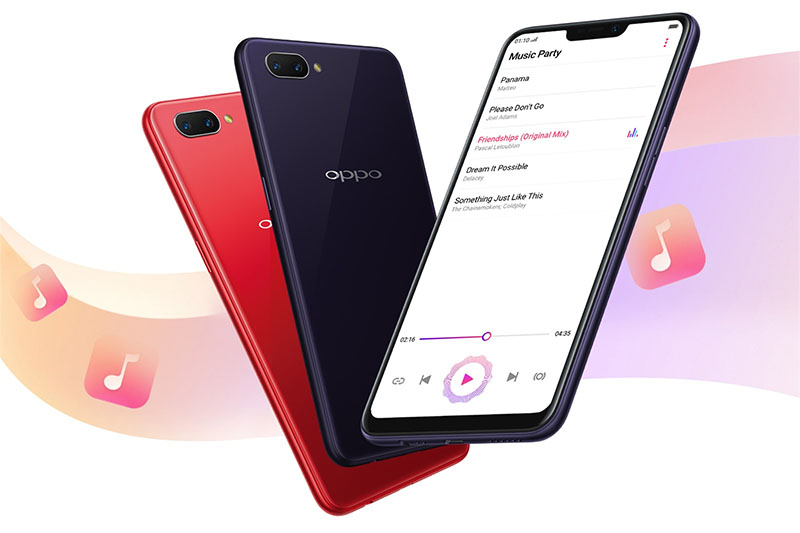 Chạy lại phần mềm cho điện thoại OPPO
Chạy lại phần mềm cho điện thoại OPPO
- Do điện thoại bị lỗi hệ điều hành hoặc do máy bị nhiễm virus.
- Up sai Rom hoặc đang chạy Rom thì bị gián đoạn do máy hết pin.
Để xử lý nhanh tình trạng máy trên, người dùng có thể thử giải pháp chạy lại phần mềm cho OPPO để đưa máy về trạng thái hoạt động bình thường. Cách thao tác chạy lại phần mềm không quá phức tạp và bạn hoàn toàn có thể tự thực hiện thao các bước hướng dẫn sau đây.
Hướng dẫn chi tiết cách nâng cấp phần mềm cho OPPO
Nhằm đảm bảo quá trình chạy lại phần mềm trên điện thoại OPPO thuận lợi, bạn cần chuẩn bị các công cụ và điều kiện sau:
- Một máy tính cho phép kết nối đầu đọc thẻ nhớ Micro.
- Một thẻ nhớ có dung lượng tối thiểu 2GB.
- Dung lượng pin điện thoại đầy 100% hoặc tối thiểu là 50%.
Để chạy lại phần mềm trên điện thoại OPPO, bạn cần căn cứ vào tình trạng máy và lựa chọn một trong 1 cách sau phù hợp với thiết bị.
Trường hợp 1: Chạy lại phần mềm OPPO dành cho Rom thông thường.
Điện thoại OPPO Rom thông thường là những thiết bị không hỗ trợ chế độ USB Mass Storage. Ngược lại thiết bị chạy Rom Color OS lại không hỗ trợ USB Mass Storage.
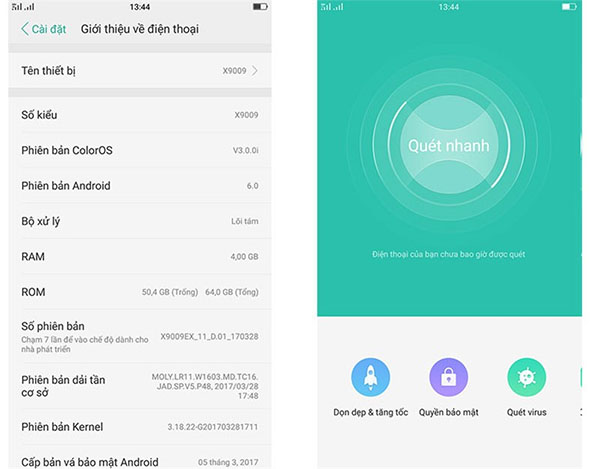 Kiểm tra điện thoại OPPO là Rom thông thường hay Rom Color OS
Kiểm tra điện thoại OPPO là Rom thông thường hay Rom Color OS
Khi chạy lại phần mềm OPPO cho Rom thông thường người dùng cần dùng thẻ nhớ hỗ trợ và tiến hành như sau:
Bước 1: Truy cập theo link: https://oppomobile.vn/support/download trên máy tính
Bước 2: Chọn chính xác phiên bản máy OPPO đang dùng rồi tải về máy tính.
Bước 3: Sao chép file vừa tải sang thẻ nhớ rồi sao chép vào bộ nhớ điện thoại nếu thiết bị vẫn đang hoạt động được. Lưu ý, file lưu ở thư mục gốc, không lưu tại thư mục con.
Bước 4: Trên điện thoại OPPO thực hiện lần lượt các thao tác sau:
- Tắt hoàn toàn điện thoại OPPO rồi tháo pin ra, lắp thẻ nhớ đã sao chép FW vào máy.
- Nhấn giữ đồng thời nút giảm âm lượng và phím nguồn, đợi khi máy rung lên thì bỏ tay khỏi phím nguồn và vẫn chỉ giữ phím giảm âm lượng.
- Sau khi màn hình điện thoại hiển thị lựa chọn ngôn ngữ, nhả tiếp phím âm lượng và lựa chọn ngôn ngữ phù hợp trên màn hình điện thoại, có thể chọn tiếng Anh.
Bước 5: Chọn tiếp mục “From phone storage” nếu lưu vào bộ nhớ máy hoặc Install From SD Card >> From SD nếu lưu vào thẻ nhớ.
Bước 6: Chọn file phiên bản máy OPPO đã tải từ máy tính ban đầu.
Bước 7: Trên màn hình hiển thị thông báo và nhấn chọn “OK” để chạy lại FW.
Bước 8: Đợi chương trình chạy xong, chọn “OK” để reboot lại điện thoại OPPO.
Trường hợp 2: Chạy lại phần mềm Oppo cho Rom Color
 Chạy lại phần mềm cho phiên bản Oppo Rom ColorOS
Chạy lại phần mềm cho phiên bản Oppo Rom ColorOS
Bước 1: Mở phần Recovery trên điện thoại rồi bật chế độ USB Mass Storage.
Bước 2: Sử dụng USB để sao chép bản Rom vào máy tính máy tính.
Bước 3: Tiến hành khởi động lại điện thoại OPPO và truy cập chế độ Oppo Recovery, chọn tiếp Install From SD để thực hiện chạy lại phần mềm điện thoại.
Với những hướng dẫn chi tiết cách chạy lại phần mềm cho OPPO áp dụng cho từng trạng thái máy phù hợp hy vọng có thể giúp bạn giải quyết nhanh một số vấn đề về máy. Trường hợp bạn không tự khắc phục thì có thể nhờ đến sự trợ giúp của các kỹ thuật viên bảo hành của OPPO để được hỗ trợ kịp thời nhé.
CÓ THỂ BẠN QUAN TÂM:











